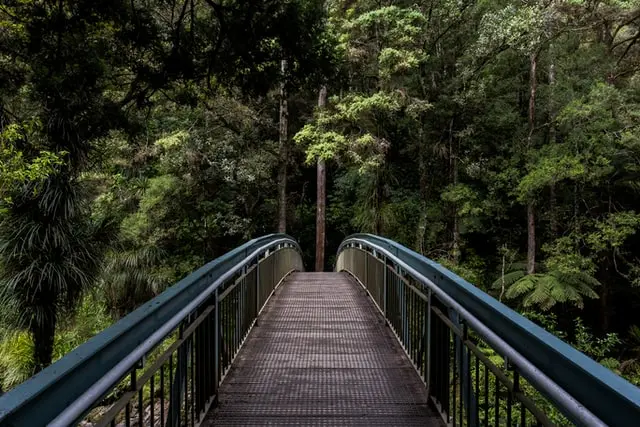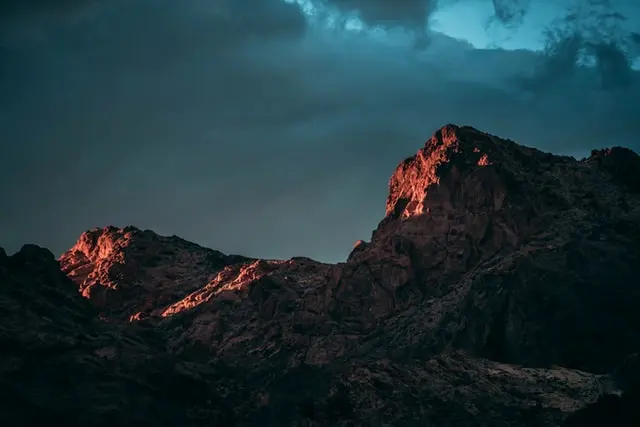目次
【Paloalto】ライセンスの確認方法
paloalto(PA-200)で検証を行っています。
今回はPaloalto(PA-200)で、ライセンスを確認する方法(CLI、GUI)をまとめていきます!
- 機種はPA-200
- OSのバージョンはsw-version: 8.0.19
前提条件
前提条件として、ライセンスを確認するためにはインターネットを経由してPaloatloのサーバと接続する必要があります。環境にもよりますが、以下は適宜設定してください。
- DNSサーバーが設定されているか
- デフォルト ゲートウェイが設定されているか
- Paloaltoと接続先でインターフェイス速度とデュプレックスが同じか
- ルーティングが適切か(管理IFとサービスIFでそれぞれ想定通りか)
- ポリシーが適切か
自分の場合は、DNSサーバの設定とデフォルトゲートウェイの設定のみをしました。
あわせて読みたい


【Paloalto】ダイナミック更新の最新情報を取得できない【解決方法】
【ダイナミック更新の最新情報を取得できない】 paloalto(PA-200)でダイナミック更新を確認しました。しかし、エラーメッセージが表示されました。そのときに調べたこ...
【CLI】ライセンスの確認方法
↓CLIでライセンスを確認するコマンド。「Expired?: yes」なので、自分の場合はライセンスが切れております。
<オペレーションモード>
request license info出力結果
admin@PA-200-first> request license info
Current GMT Date: September 25, 2021
License entry:
Feature: Threat Prevention
Description: Threat Prevention
Serial: XXXXXXXXXXXXXX
Issued: July 13, 2018
Expires: November 16, 2019
Expired?: yes
License entry:
Feature: Premium
Description: 24 x 7 phone support; advanced replacement hardware service
Serial: XXXXXXXXXXXXXX
Issued: July 13, 2018
Expires: November 16, 2019
Expired?: yes
admin@PA-200-first>【GUI】ライセンスの確認方法
↓Device → ライセンス → ライセンスサーバからライセンスキーを取得で確認できます!
※自身の検証環境ではライセンスが切れております
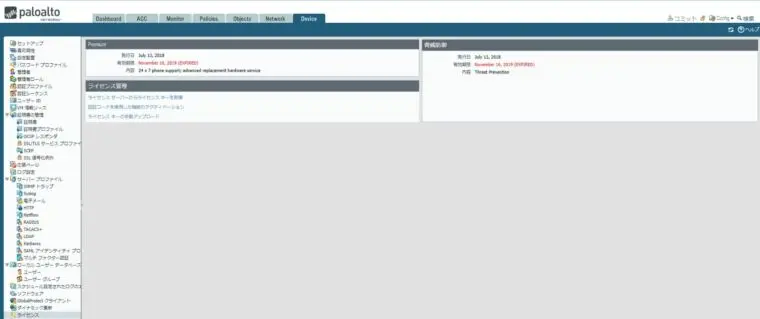
まとめ
最後にまとめになります!
- 前提条件としてインターネット接続が必要
- ライセンスを確認するコマンドはrequest license info
- ライセンスは必ず確認しておこう!
以上!